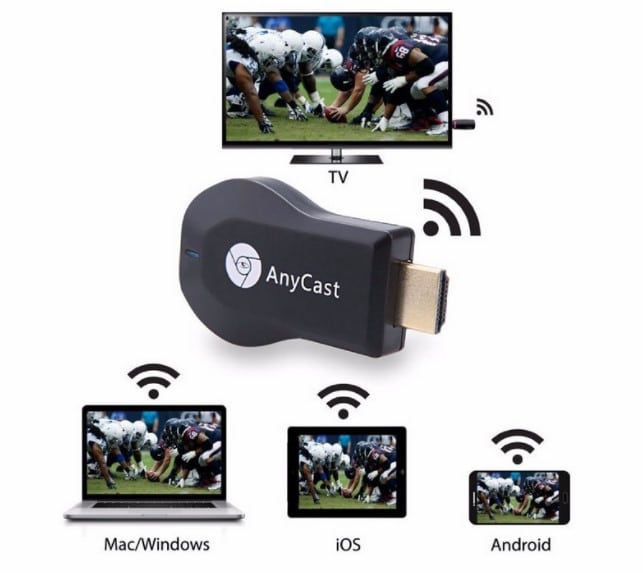Как подключить Wi-Fi адаптер к ТВ: правила выбора
Wi-Fi адаптер для телевизора – очень интересная тема, о которой много слухов и неясностей в интернете. Сколько бы мы не искали, нет нормального руководства, везде не совсем правдивые, порой даже ложные или очень туманные объяснения. Этой статьей мы желаем развеять мифы вокруг темы и рассказать о реальных возможностях таких адаптеров, особенностях их подключения и правилах выбора.
Что такое Wi-Fi адаптер для ТВ?
Wi-Fi-адаптер, модуль или донгл (Dongle) – это устройство, которое умеет принимать беспроводной сигнал интернета с вашего роутера. По своему внешнему виду оно напоминает флешку, порой немного большего размера.Очень часто такие девайсы устанавливают на стационарные компьютеры, в своем большинстве не оборудованные встроенными модулями. В последнее время их часто советуют для установки на телевизоры и это неплохо, но, к сожалению, они далеко не всесильны.
Читайте также: Как подключить старый телевизор без Smart к интернету?
Какие бывают Wi-Fi адаптеры для телевизоров?
Основных разновидностей адаптеров несколько, на которые вам нужно в первую очередь обращать внимание. Они различаются по типу подключения, а от этого зависит очень многое.
Основные типы Wi-Fi адаптеров:
- USB. По виду это обычные флешки, и они тоже подключаются к USB-разъему на телевизоре. Представляет собой альтернативу встроенному модулю беспроводной связи. Например, он мог выйти из строя или просто отсутствует в телевизоре по умолчанию.
- HDMI – более функциональные устройства. HDMI разъем позволяет выводить на экран телевизора картинку, обработанную внутри этого же донгла. Таким образом вы можете быстро выводить изображение с телефона или компьютера на телевизоре по Wi-Fi.
Можно ли подключить к телевизору Wi-Fi-адаптер?
Очень важно задуматься над тем, можно ли в телевизор вставить Wi-Fi адаптер и заставить его работать. И здесь скрывается много нюансов, которые обязательно нужно знать.
Важные сведения о USB Wi-Fi адаптерах:
- USB адаптер является всего лишь альтернативой встроенному модулю. Он не обрабатывает изображение, на это просто не способен в силу низкого питания разъема и отсутствия возможности вывода картинки. Устройство только принимает сигнал и передает его телевизору. Если ТВ умеет его обрабатывать, подключение к интернету не составит проблем.
- Wi-Fi модуль с USB подключением не будет работать в телевизорах без Smart TV. Почему? Очень просто, телевизор не способен обрабатывать получаемый сигнал, ведь у него нет операционной системы и приложений способных на это. Даже перепрошивка здесь бессильна, ведь аппаратная часть тоже лишена необходимых мощностей для сложных вычислений.
- Подобный адаптер можно использовать только на телевизорах со Smart TV. Имеет смысл его использовать при условии, что встроенный модуль был поломан или не предусмотрен с завода. Правда, в современных устройствах уже практически всегда устанавливается беспроводной адаптер.
Что нужно знать о HDMI Wi-Fi-адаптерах:
- Они могут выполнять обработку сигнала, а HDMI разъем позволяет выводить готовую картинку, как если бы она была получена с приставки, DVD-проигрывателя и т. п.
- Для подключения, очевидно, требуется HDMI-разъем. Если его нет, скорее всего переходники не будут работать.
- HDMI Wi-Fi адаптер требует передачу сигнала по сети с другого устройства. Он не будет работать сам по себе, так как обычный телевизор не способен каким-то образом работать с подобными данными. Контроль над воспроизведением будет находиться на другом устройстве.
Теперь подведем итог: телевизоры без Smart TV могут работать только с HDMI-адаптерами и будут всего лишь синхронно выводить изображения с другого устройства. USB модули Wi-Fi подходят только для Smart TV телевизоров и дают возможность использовать интернет, как на смартфоне или телевизоре, то есть пультом и использовать трафик в приложениях. Не ждите от них невозможного, обычный USB-адаптер, подключенный к простому телевизору, ничего делать не будет.
Как выбрать хороший Wi-Fi-адаптер: критерии выбора
Разобравшись с тонкостями обоих разновидностей адаптеров, пришло время более подробно изучить их характеристики. На них тоже нужно обращать внимание во время выбора устройства, чтобы не разочароваться в покупке.
Правила выбора:
- Совместимость с телевизорами. В идеале лучше покупать девайсы от того же производителя или сертифицированные им продукты. У Samsung, LG и ряда других фирм уже есть подобные устройства. Другой путь – покупать универсальные модули Wi-Fi, но есть небольшой риск, что они не будут работать. Зато часто их цена ниже официальных девайсов. В любом случае нужно смотреть, чтобы на упаковке было написано, что адаптер работает с вашим ТВ Philips, Toshiba или другим. Лучше далеко не прятать чек, пока не проверим устройство.
- Тип подключения. Об этом уже достаточно сказано немного выше.
- Мощность усиления или радиус покрытия. Чем дальше ТВ находится от роутера, тем выше она должна быть. Желательно, чтобы показатель был равен или более 17 дБм.
- Частота. 2,4 ГГц – более распространен и стабильно работает со всей электроникой, но отличается меньшей скоростью. 5 ГГц еще относительно новая частота и менее загруженная, более скоростная. Здесь нужно ориентироваться на возможности роутера.
- Стандарт. Модуль Wi-Fi обязан поддерживать 802.11n или 802.11ac, только их пропускной способности достаточно для просмотра видео в высоком разрешении.
Проанализировав перечисленные параметры, вы сможете определить, какие адаптеры Wi-Fi подходят для телевизора, а какие окажутся неподходящими.
Читайте также: Что делать, если на телевизоре сеть без доступа к интернету?
Как подключить Wi-Fi адаптер к телевизору?
В целом процедура подключения несложная, если условия соблюдены и куплено правильное устройство. Если речь о USB модуле, то нужно подключить Wi-Fi адаптер к телевизору к соответствующему разъему, а затем в разделе «Настроек» на вкладке «Сеть» запустить поиск беспроводных сетей. После ввода пароля к подходящей сети, все заработает.
В случае с HDMI адаптером Wi-Fi, процедура несколько отличается. Конечно, устройство нужно подключить к соответствующему разъему на телевизоре, но также требуется небольшая настройка. Вариантов развития ситуации несколько.
Читайте также: Как подключить смартфон к телевизору?
Во-первых, можно воспользоваться функцией трансляции картинки, подобная функция может находиться в шторке уведомлений. Во-вторых, можно настроить подключение по Wi-Fi Direct. Нужно открыть «Настройки» - «Сеть» - «Беспроводные сети» и перейти в раздел «Дополнительно». Там на соответствующей странице Direct должно быть название Wi-Fi донгла. Остается к нему подключиться и все готово.
Лучшие адаптеры Wi-Fi для телевизора
Мы уже ранее писали о лучших адаптерах Wi-Fi для ТВ. Данная ниша обновляется не так часто, поэтому статья до сих пор актуальна. За той оговоркой, что там описаны универсальные модули, официальные продукты обычно лучше и стабильнее работают, но не всегда.
Проблемы подключения и способы их исправления
Во время настройки подключения Wi-Fi модуля у вас могли возникнуть трудности. Вот основные проблемы и способы их решения:
- Телевизор не видит адаптер. Скорее всего проблема в HDMI устройстве, нужно изменить источник.
- В ТВ нет возможности поиска Wi-Fi. Чаще всего речь о телевизорах без Smart TV, и они не поддерживают такие приемники.
- Не удается подключиться к сети. Стоит попробовать вручную указать параметры подключения: IP-адрес, маску подсети, шлюз, DNS-сервер.
- Низкое качество подключения. Дело либо в плохом сигнале, либо в низкокачественном устройстве его приема/передачи.
Wi-Fi адаптеры являются действительно полезными устройствами, но при правильном их использовании. Если же нужно подключить к интернету старый телевизор без Smart, просто используйте ТВ приставку. В ней уже по умолчанию должен быть модуль.